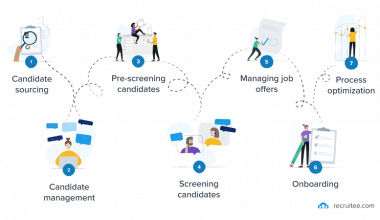Her yıl işletmelerin %32'si, dünya çapında yıllık 6 trilyon dolar potansiyel maliyeti olan siber suçlardan etkileniyor. Bu, mevcut platformlarınızla iyi çalışan ve bu riskle mücadele etmek için şirket bütçenize uyan sağlam bir güvenlik stratejisine sahip olmak için yeterli bir nedendir. En iyi güvenlik stratejilerinden biri dosya şifrelemedir. Güçlü güvenlik kontrolleriyle birleştirildiğinde şirketinize kapsamlı veri koruması sağlar. Şifreli dosya tam olarak nedir ve gizliliğinizi nasıl korur? Yazılımıyla birlikte Mac ve Windows'ta dosya şifrelemeyle ilgili her ayrıntı da dahil olmak üzere tüm bunlar ve daha fazlası bu makalede ele alınacaktır.
Dosya Şifreleme
Dosyaları güvenli bir şekilde teslim etmek için dosya şifreleme, içerdikleri tüm hassas verileri şifreler. Şifreleme, düşman aktörlerin yetkisiz erişimine ve değiştirilmesine karşı koruma sağlar. Bir dosyanın belirlenen alıcı veya alıcılar dışında herhangi biri tarafından okunmasını engeller. Dosya şifreleme ile uygulanabilir bir yanıt sağlanır. Ayrıca, dosya şifreleme ile hassas verilerinize, belirlenen alıcılar dışında kimsenin erişememesini sağlayabilirsiniz.
Dosya Şifreleme Nasıl Çalışır?
Dosyaları şifrelemek için karmaşık algoritmalar kullanılır. Verileri karıştırmak için kullanılan bir kodlama algoritmasına sahip bir dosyanın şifreli olduğu söylenir. Dosya karıştırıldıktan sonra anlaşılmaz hale gelir, ancak etkisi yalnızca kısa bir süre sürer. Gönderenin sağladığı bir anahtar, şifrelenmiş verilerle birlikte verilir. Şifre çözmeyi sağlayan bu anahtar, tipik olarak bir alfasayısal karakter dizisi gibi bir parola veya parola biçimini alır.
Şifre çözme anahtarı, yalnızca verilere erişim izni olan kişilere verilir. Yetkili alıcı doğru parolayı veya parolayı girerse dosya bir kez daha okunabilir. İşletim sistemlerinin ve dosya sistemlerinin çoğu, dosya şifreleme için yerleşik işlevsellik içerir. Şifre çözme anahtarı, sistemin hassas dosyalara yönelik güvenli depolamasına erişim sağlar.
Dosyaları internet üzerinden veya USB sürücü gibi taşınabilir bir diske aktarmayı planladığınızda, dosya şifreleme özellikle yararlıdır. Dosyalar, aksi takdirde en fazla risk altında olacakları aktarım boyunca korumalıdır.
Veri Dosyaları Nasıl Şifrelenir?
Genel olarak, anahtarlar şifreleme gerçekleştirmek için kullanılır. Kriptografi, hassas materyalleri şifrelemek ve şifresini çözmek için anahtar kullanma pratiğidir. Bu nedenle, yaygın şifreleme türleri olarak hem simetrik hem de asimetrik kriptografiyi kullanabilirsiniz.
Birçok işletme asimetrik veya açık anahtarlı kriptografi kullanır. Bu şifreleme teknikleri hem genel hem de özel anahtarlardan yararlanır. Ortak anahtara sahip olan herkes tarafından dosyaları şifrelemek için kullanılabilir. Yalnızca özel anahtara sahip kişiler dosyaların şifresini çözebileceğinden, dosyalar yine de istenmeyen erişime karşı korunur.
Tek bir özel anahtar, simetrik şifrelemede hem şifreleme hem de şifre çözme için kullanışlıdır. Simetrik şifrelemeyi kullanan iki taraf, şifrelenmiş dosyaların şifresini çözmek için anahtarları değiş tokuş etmelidir. Genel olarak, simetrik şifreleme, hız ve etkinlik açısından asimetrik şifrelemeden daha iyi performans gösterir. Bu teknik, genellikle işletmeler tarafından tüm bir veritabanı gibi verileri toplu olarak şifrelemeye ihtiyaç duyduklarında kullanılır.
Verileri kodlamak için oluşturulan programlar ise belirli şekillerde şifreleme sağlar. Belirli işletmeler en çok belirli şifreleme standartlarını kullanma eğilimindedir. Bazıları yalnızca belirli veritabanları türleri ile kullanılabilir. Şifreleme sisteminin yeterliliği, algoritmanın gücü ve anahtarın boyutu, şifrelemenin ne kadar etkili olduğunu etkileyen değişkenlerden sadece birkaçıdır.
İyi bilinen birkaç şifreleme tekniğini daha ayrıntılı olarak inceleyelim:
1 numara. PGP
PGP kısaltması "oldukça iyi gizlilik" anlamına gelir. PGP şifrelemesi, güvenli iletişime izin vermek için 1990'ların başında Amerikalı bilgisayar bilimcisi Phil Zimmermann tarafından oluşturuldu. PGP artık dünya çapında e-posta ve kısa mesajlar için kullanılan en çok kullanılan şifreleme ve şifre çözme tekniğidir. Şifreleme için rastgele bir ortak anahtar kullanılır ve şifrelenmiş dosyaların kilidini açmak için yalnızca özel bir anahtar kullanılabilir.
2 numara. PGP'yi aç
Adından da anlaşılacağı gibi Open PGP, PGP'nin açık bir ikamesidir. Bu kaynak kodu, Açık PGP şifrelemesini kullanarak yeni bir şifreleme yazılımı oluşturmak için herkes tarafından kullanılabilir. Diğer anahtar tabanlı şifreleme sistemlerine benzer şekilde, dosyaları karşıya yüklemeden veya aktarmadan önce şifreler. Amaçlanan dosya alıcısının ortak anahtarı, dosyayı gönderen ile paylaşılır. Gönderen, bu anahtarı kullanarak dosyaları şifreler. Dosyalar teslim edildiğinde, alıcı bunların kodunu çözmek için özel bir anahtar kullanır.
#3. AES ile sıkıştır
AES ile Zip kullanarak dosyaları sıkıştırabilir ve şifreleyebilirsiniz. Popüler HTTP dosya sıkıştırma standartları Zip ve GZip ile birlikte Gelişmiş Şifreleme Standardı (AES) şifrelemesini kullanır. AES şifreleme, elektronik verileri korumaya yönelik özel bir belirtimdir. AES, aynı anahtarı kullanarak dosyaları şifreleyen ve şifrelerini çözen simetrik şifreleme kullanır. Ek olarak, ikame permütasyon ağı (SPN) tekniği kullanılır. SPN, düz metni şifrelenmiş verilere dönüştüren birbirine bağlı matematiksel işlemler kümesidir.
Mac'te Dosya Şifreleme
Bilgi artık sıklıkla hafıza kartları, CD'ler, DVD'ler veya çıkarılabilir sürücüler gibi çıkarılabilir ortamlar kullanılarak taşınmaktadır. Böylece taşınabilir medya başka bir bilgisayara monte edilerek, cihazın kaybolması veya çalınması durumunda başka birisi verilere erişebilir. Gizli veya özel kasadaki bilgileri saklamak istiyorsanız, çıkarılabilir ortamdaki verileri şifrelemeniz gerekir.
UYARI: Bir diski veya başka bir ortamı şifrelediğinizde, disk biçimi APFS biçimine değiştirilir ve ardından şifrelenir. Aygıttaki veriler, macOS'in önceki sürümlerini çalıştıran Mac'ler veya APFS biçimini desteklemeyen Mac'ler tarafından okunamaz. Verileri şifrelemeden önce, ortamı macOS'in önceki bir sürümünü çalıştıran bir Mac'e bağlamanız gerekip gerekmediğini düşünün. Dosya şifrelemede, diğer Mac'inizdeki macOS'i artık APFS dosya sistemini destekleyen en son sürüme güncelleyebilirsiniz. Mac'inizde dosya şifrelemeyi şu şekilde çalıştırabilirsiniz:
- Mac'inizdeki Finder'da bir pencere açın ve ardından kenar çubuğunda şifrelemek istediğiniz öğeyi kontrol tuşuna basarak tıklayın.
- Kısayol menü seçeneği Şifrele [öğe adı] seçilmelidir.
- Disk için bir parola oluşturduktan sonra Diski Şifrele'ye tıklayın.
Bu parolayı güvenli bir yere yazıp saklamaya özen gösterin. Bu olmadan, diskin şifrelenmiş verilerine erişemezsiniz. Mac'inizde ne kadar veri saklandığına bağlı olarak, dosyanızın şifrelenmesi biraz zaman alabilir. Bu nedenle, sürücü şifrelenirken Mac'inizi normal şekilde kullanmaya devam edebilirsiniz.
Dosya Şifreleme Yazılımı
Bilgiler, üçüncü şahısların okumasını önlemek için şifreleme kullanılarak gönderilebilir. Bilgisayar çağında yaşadığımız için bu çok önemlidir. İşleri daha da basitleştirmek için şifreleme, verilerinizi oldukça karmaşık bir süreçle gönderir ve alır. Mevcut en iyi dosya şifreleme yazılımını kullanmak, bunu başarmanızı sağlar. Verileri kilitlemek ve kilidini açmak için bu yazılım, anahtar görevi gören çok uzun bir rakam dizisi kullanır.
Dosya şifreleme yazılımını kullanmak zor görünse de aslında çok basittir. Şimdi piyasadaki en iyi dosya şifreleme yazılım programlarından bazılarına göz atalım.
1 numara. Kripto Uzmanı
Windows masaüstü yazılım güvenliği için CryptoExpert'ten daha iyi bir dosya şifreleme yazılımı programı yoktur. Tüm verileriniz güvenli kasalarda saklanabilir ve olası ihlallere karşı güvende tutulur. Bu listedeki tüm programlar arasında CryptoExpert akla gelebilecek en güçlü şifrelemeyi sunar. Son derece istenen hızlı, yerinde koruma sunar. Sistemi kullanarak, e-posta veritabanları, Word, Excel ve PowerPoint dosyaları, multimedya dosyaları ve sertifikalar dahil olmak üzere çok çeşitli şeyleri yedekleyebilirsiniz.
2 numara. VeraCrypt
En iyi ücretsiz dosya şifreleme yazılımını arıyorsanız, VeraCrypt şüphesiz bakmanız gerekenlerden biridir. Herkese sınırsız şifreleme ile birinci sınıf bir hizmet sunarlar. Kritik bilgiler için size kurumsal düzeyde şifreleme sağlayan, mevcut en sevilen güvenlik teknolojilerinden birine sahiptirler. VeraCrypt'in çok güvenilir ve ücretsiz bir temel sürümü mevcuttur. Ayrıca kullanımı ve anlaşılması inanılmaz derecede basittir. Aslında yaptığı tek şey, bölümlerinize ve dosyalarınıza şifrelenmiş parolalar uygulamaktır.
3 numara. AxCrypt
İşletmelerde AxCrypt özellikle bireyler ve küçük ekipler için oluşturulmuştur. Ürün güçlü ve güvenilirdir. Dosyaları güvence altına almak ve korumak için gerekli tüm kaynakları sağlar. Dosyalar, davetsiz misafirleri kolayca caydırması gereken 128 bit veya 256 bit AES şifreleme kullanılarak güvence altına alınır. Ayrıca, hizmetlerinin bir özelliği olarak bulut depolama sunarlar. Bu yazılımı kullanarak, Dropbox ve Google Drive gibi bulut depolama platformlarına kaydedilen dosyalar otomatik olarak korunacaktır. Bu harika bir avantaj çünkü AxCrypt bilgisayarınızda olmayan dosyaları da koruyor. Tamamen iki dillidir ve şu anda bir düzineden fazla farklı dili desteklemektedir ve daha fazlasını eklemeyi planlamaktadır. Son olarak, pasaport yönetiminin yanı sıra son derece yetenekli bir uygulama kullanarak tüm verilerinizi yönetebilirsiniz. AxCrypt, biraz kısıtlı olmasına rağmen ücretsiz bir dosya şifreleme yazılımı seçeneğine sahiptir.
#4. KesinGüvenli
CertainSafe, şu anda piyasada bulunan en iyi dosya şifreleme yazılımı listesinde dördüncü sırada yer alıyor. Tüm cephelerde risklerin azaltılmasına yardımcı olacak son derece etkili bulut tabanlı şifreleme sunarlar. Ek olarak, tüm endüstri kurallarına uyarlar. Belgeler, taslaklar, özel mesajlar, resimler ve videolar dahil olmak üzere dosyaları saklayın ve değiştirin. Herhangi bir dış kaynağa herhangi bir şey ifşa etme konusunda endişelenmenize gerek kalmadan. BelirliSafe, sistemleri aracılığıyla başkalarıyla işbirliği ve iletişim de sağlar. Evet, her iletişim tamamen şifrelenir. CertainSafe'in ticari veritabanları ve uygulamalar için eklediği otomatikleştirilmiş güvenlik, başka bir mükemmel özelliktir. Bu, her görevin manuel olarak yapılması gerekmediği anlamına gelir.
# 5. Klasör Kilidi
Bireyler, güvenli veri şifreleme için NewSoftwares'in bir hizmeti olan Folder Lock'a erişebilir. Ayrıca, mobil cihazlarınıza şifreleme eklemek istiyorsanız, Klasör Kilidi harika bir seçenektir. Önemli verileri barındıran herhangi bir cihaza şifreleme eklemek için bu hizmeti kullanabilirsiniz. Kişiler, cüzdan kartları, notlar ve ses kayıtlarıyla birlikte telefonunuzun belleğine kaydedilenler de dahil olmak üzere kişisel dosyalarınız yazılım tarafından korunacaktır. Ek olarak, size bazı ek mükemmel güvenlik özellikleri sunar.
Dosya şifreleme yazılımına erişmenin yanı sıra, sahte bir parola yapılandırabilecek, bilgisayar korsanı korumasını devre dışı bırakabilecek, yetkisiz oturum açma girişimlerini izleyebilecek, tüm parolalarınızın yedeğini oluşturabilecek ve olası kaba kuvvet saldırıları hakkında uyarılar alabileceksiniz. Gördüğünüz gibi, Klasör Kilidi, mobil koruma ve çok sayıda güvenlik seçeneği için mutlaka görülmesi gereken bir şeydir. İnceleyin ve size uygun olup olmadığına karar verin.
Windows Dosya Şifreleme
Bilgisayarınız saldırıya uğrasa bile, üzerindeki verileri şifrelerseniz değerli bilgilerinizi çalmanız çok daha zor olacaktır.
Windows'ta Dosya ve Klasörün Şifrelenmesi Nasıl Çalışır?
Windows'un yerleşik Şifreleme Dosya Sistemi (EFS) veya BitLocker, bir Windows bilgisayarında dosyaları şifrelemek için kullanılan iki temel yöntemdir. Alternatif olarak, üçüncü taraf bir şifreleme programı kullanabilirsiniz.
Ayrıca, yapmak istediğiniz buysa, Word belgeleri ve PDF'ler dahil olmak üzere Microsoft Office içindeki metin dosyalarını da şifreleyebilirsiniz. Ek olarak, dilerseniz Excel veritabanları şifrelenebilir. Aşağıda, bilgisayar şifreleme için en sık kullanılan tekniklerden bazılarında size yol göstereceğiz.
Yerleşik Şifreleme Dosya Sistemini Kullanarak Windows'ta Şifreleme
Windows'un yerleşik şifreleme aracını kullanmak, sabit diskinizdeki dosyaları güvenli bir şekilde şifrelemenin en basit ve en hızlı yoludur. Dosya Şifreleme Anahtarı (FEK), Windows'un Şifreleme Dosya Sistemi (EFS) tarafından kullanılan güvenli bir simetrik şifreleme yöntemidir. Güvenli hale getirmeniz gereken tüm dosyalar, boyutları ne olursa olsun bu hızlı ve güvenli yöntem kullanılarak şifrelenebilir.
Windows Şifreleme Dosya Sistemini (EFS) Etkinleştirme
Windows 10'un uygun bir sürümüne sahipseniz, verileri neredeyse anında şifreleyebilirsiniz. Sonuç olarak, Windows'ta dosya şifrelemeye geçmeden önce tamamlamanız gereken iki şey vardır:
- Windows kullanıcı hesabınız için güçlü, kırılması zor bir parola oluşturduğunuzdan emin olun. EFS'yi kullanabilmek için kullanıcı hesabınızın bir şifresi olmalıdır ve şifre zayıfsa, bilgisayara fiziksel erişimi olan biri kaba kuvvet uygulayabilir. Dosya şifrelemenizin ne kadar güvenli olduğunu belirleyeceği için kullanıcı parolanızın güçlü olduğundan emin olun.
- Yedekleme anahtarını saklamak için bir USB flash sürücü satın alın. Kullanıcı hesabınıza erişiminizi kaybederseniz, bu sayede şifrelenmiş dosyalarınızı görüntülemeye devam edebileceksiniz.
Kağıtlarınızı parola ile korumak istiyorsanız, parola yöneticileri oldukça faydalıdır çünkü uzun, karmaşık parolalar oluşturabilir ve bunları güvenli bir şekilde saklayabilirler. En iyi hizmetlerin bir listesi ve birini kullanmanın yararları ve sakıncaları hakkında bilgi için. Artık gerekli temel hazırlık görevlerini tamamladıktan sonra belirli dosya veya klasörler için EFS'yi etkinleştirmeye hazırsınız.
Windows Dosya Şifrelemesine Yönelik Kılavuz Adımlar
Bunu başarmak için şu kolay adımları izleyin:
- Başlat düğmesine sağ tıklayarak Dosya Gezgini'ni açın.
- Dosya yöneticinizde şifrelemek istediğiniz dosya veya klasörü bulun.
- Şifrelenmesi gereken dosyayı bulun.
- Dosya veya klasöre sağ tıklayın, ardından Özellikler'i seçin. özellikleri seçin
- Genel sekmesi altında Gelişmiş'i tıklayın.
- Gelişmiş sekmesinde tıklayın. Verileri korumak için İçeriği şifrele'nin yanındaki onay kutusunu seçin. Tamam'ı seçin.
- Uygula'ya dokunun. Seçilen klasörü, klasörü, alt klasörleri ve dosyaları şifreleyip şifrelemeyeceğinizi seçmeniz istenecektir. Ardından bir açılır pencere görünecektir.
- Değişiklikleri bu klasöre, alt klasörlere ve dosyalara uygula veya Değişiklikleri yalnızca bu klasöre uygula arasında seçim yapın.
- Tamam'ı seçin. Şifrelenmiş dosya veya klasörün sağ üst köşesinde küçük bir asma kilit simgesi olmalıdır.
Zip Dosyası Şifrelemesi
Birkaç yıl öncesinden beri, şifreleme, öncelikle sıkıştırma için tasarlanmış olan.zip biçiminde ekstra bir işlev olarak sunulmaktadır. Bu nedenle, ZIP dosyasını oluşturmak ve erişmek için seçtiğiniz araç, sunduğu şifreleme türünü belirleyecektir.
.zip dosya biçimi tarafından iki tür şifreleme ve parola koruması desteklenir. Alternatif ve yerleşik Windows şifrelemesidir.
Alternatif Zip Windows Dosya Şifrelemesi
AES-256 alternatifini seçerseniz daha güvende olursunuz. AES, ZipCrypto'nun aksine ZIP dosyaları için oluşturulmamıştır. Birçok programda kullanılan, çok sevilen ve inanılmaz derecede etkili bir şifreleme yöntemidir. Güçlü bir parola seçerseniz, onu kırmak neredeyse imkansızdır. Neyse ki, ücretsiz 7-zip gibi üçüncü taraf zip uygulamalarının çoğu AES-256'yı destekler. 7-zip'te Arşive Ekle iletişim kutusundayken, Şifreleme yöntemi AES-256'yı seçin ve arşivi şifrelemek için bir parola girin. Bu ayarlar iletişim kutusunun sağ alt köşesinde bulunabilir.
Şifrelenmiş ZIP dosyalarıyla ilgili bir başka sorun da, seçtiğiniz şifreleme yönteminden bağımsız olarak arşivdeki dosyaların adlarının dosyalara erişimi olan herkes tarafından görülebilmesidir. Dosya adları hassas bilgiler içeriyorsa, bir hırsız fayda sağlayabilir. Elbette şifre olmadan hiçbir veriye erişemezler.
Yerleşik Windows Dosya Şifrelemesi
Windows Enterprise, Education ve Pro sürümlerinin tümü bu yöntemi destekler. Ev sürümünde yok. Bu stratejinin avantajı, herhangi bir harici uygulama kullanmak zorunda olmamanızdır.
- Oraya giderek dosya veya klasöre sağ tıklayın.
- Gönder altında Sıkıştırılmış (Sıkıştırılmış klasör) öğesini seçin.
- Dosya veya klasörle birlikte, oluşturulmuş bir zip dosyası görmelisiniz.
- Zip dosyasına sağ tıklayarak Özellikler'i seçin. dosya özellikleri
- Genel sekmesine gidin ve Advanced.windows10-file-properties'i seçin
- Sıkıştır veya Şifrele özellikleri altındaki verileri güvenli hale getirmek için İçeriği şifrele'nin yanındaki kutuyu işaretleyin. Şifrelemeyi mümkün kılar. zip pencerelerini şifrele
- Uygula'yı seçin ve Tamam'ı tıklayın.
- Şifreleme Uyarısı iletişim kutusundan önerilen “Dosya ve ana klasörü şifrele” seçeneğini belirleyin. şifrele-zip-windows-ebeveyni
- Tamam seçeneğini seçin.
- Özellikler penceresini kapatmak için Tamam'ı tıklayın.
Zip dosyası şifrelendikten sonra, yalnızca o anda o kullanıcı olarak oturum açmış olan kullanıcılar dosyayı görüntüleyebilir. Bu nedenle zip dosyasının açılması herhangi bir değişikliğe neden olmaz. Yine de, bilgisayarınızda farklı bir kullanıcı olarak oturum açarsanız dosyaya erişilemez.
Dosya Şifreleme Örnekleri Nelerdir?
Dosya şifreleme, örnek olarak AES, RSA, Blowfish ve Twofish'i kullanır.
Dosyalar için En İyi Şifreleme Hangisidir?
İhtiyaçlar ve özel kullanım durumları, dosyalar için en uygun şifrelemeyi belirleyecektir. En iyi bilinen ve güvenli şifreleme yöntemlerinden biri AES-256'dır. AES-128, gerçek uygulamaların çoğu için aynı şekilde çalışacak olsa da.
Dosya Şifreleme Neden Önemlidir?
Şifreleme kullanımı, yetkisiz kişilerin bir dosyanın içeriğini okumasını engeller.
Bir Dosyanın Şifrelenip Şifrelenmediğini Nasıl Anlarsınız?
Şifrelenmiş bir dosyadaki 255 baytın tümü eşit olarak dağıtılmalıdır.
Şifrelenmiş Dosyaların Şifresini Çözebilir miyiz?
“Verileri Güvenli Hale Getirmek İçin İçeriği Şifrele” işlevinin işaretini kaldırarak, dosya sisteminin şifresini çözebilirsiniz. Bunun çalıştığı tek yer sizin dosyanız değil, dosya sistemidir. Dosyaların şifresini çözmek için sertifika veya parola gereklidir.
İlgili Mesajlar
- İşletmeler Dijital Belgelerin Veri Bütünlüğünü Nasıl Sağlayabilir?
- ŞİFRELEME: Bir E-posta Nasıl Şifrelenir ve Ücretsiz İpuçları
- GÜVENLİ MESAJLAMA: Nedir, En İyi Uygulamalar ve Kılavuz
- DOSYA YÖNETİM SİSTEMLERİ: Tanım, Türler ve Örnekler